
ด้วยการมาถึงของ แอปเปิ้ล Silicon ขับเคลื่อนแม็ค ARM แอปเปิ้ลได้เข้ามาแทนที่เก่า โหมดดิสก์เป้าหมาย กับใหม่“แม็คโหมดที่ใช้ร่วมกัน.” นี้จะมีวิธีที่มีประโยชน์ของการคัดลอกข้อมูลจากที่หนึ่งไปยังอีก Mac
Mac โหมดร่วมกันคืออะไร?
Mac โหมดร่วมกันใช้รูปแบบคล้ายกับคุณลักษณะที่รู้จักกันก่อนหน้านี้เป็นดิสก์โหมดเป้าหมาย โหมดนี้จะใช้กับแอปเปิ้ลซิลิกอนแม็คทำหน้าที่เป็นไดรฟ์ที่มา
โหมดนี้สำหรับคุณถ้าคุณต้องการที่จะคัดลอกไฟล์จากแอปเปิ้ลของคุณ Silicon Mac กับ Mac อีก อื่น ๆ Mac อาจจะเก่า Intel Mac ทุกเรื่องที่เป็นเครื่องต้นทางมีชิปแอปเปิ้ลซิลิคอนเช่น M1 หรือดีกว่า

แอปเปิ้ลระบุว่าคุณจะต้องมี“ USB-C หรือสายฟ้าเคเบิล” การทำเช่นนี้ หากคุณพบปัญหาเราแนะนำให้ลองใช้สายเคเบิลที่แตกต่างกัน เพียงให้แน่ใจว่าสายเคเบิลเข้ากันได้กับพี่แม็ค (คุณอาจต้องอะแดปเตอร์สำหรับ Thunderbolt 2 เช่น.)
การแชร์ Disk ของคุณกับ Mac อีก
ครั้งแรกที่เชื่อมต่อทั้งสองแม็คโดยใช้ USB, USB-C หรือสายเคเบิล Thunderbolt ตอนนี้หันความสนใจของคุณไปยังแหล่งที่มา (แอปเปิ้ล Silicon) Mac
ซึ่งแตกต่างจากโหมดดิสก์เป้าหมายซึ่งใช้ธงเริ่มต้นขึ้นของตัวเอง, Mac โหมดร่วมกันเข้าถึงได้ผ่านทาง Partition Recovery ในการบูตเข้าสู่โหมดการกู้คืนใน Apple Mac Silicon แรกปิด Mac ของคุณ กดปุ่มเพาเวอร์และรอจนกว่าคุณจะเห็น“ตัวเลือกโหลดเริ่มต้น” จะปรากฏ จากนั้นเลือกตัวเลือก & gt; ดำเนินการต่อไปบูตเข้าสู่โหมดการกู้คืน
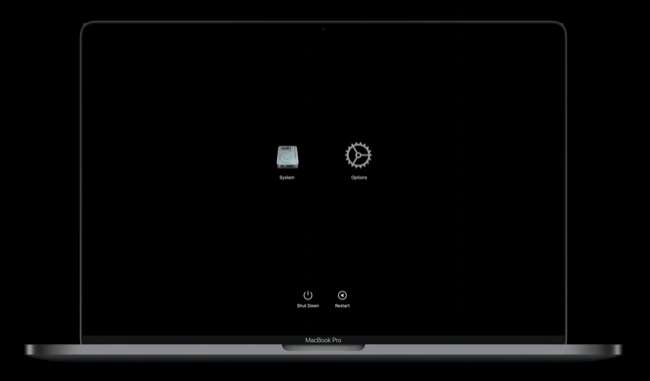
เมื่อมีการโหลด MacOS คุณจะเห็นบางตัวเลือกสำหรับการเปิดตัวแอพพลิเคเช่น Disk Utility หรือสำหรับ MacOS ติดตั้ง คลิก Utilities & gt; แบ่งปันดิสก์และจากนั้นเลือกไดรฟ์ที่คุณต้องการที่จะใช้ร่วมกัน (ตัวอย่างเช่น“Macintosh HD” สำหรับไดรฟ์ภายในหลัก) และจากนั้นคลิก“เริ่มต้นการใช้ร่วมกัน.”
ตอนนี้หันความสนใจของคุณไปยัง Mac ที่คุณต้องการคัดลอกข้อมูลไปยัง เปิดหน้าต่าง Finder ใหม่และเลื่อนลงไปที่ส่วน“สถานที่ตั้ง” ของแถบด้านข้างที่คุณจะได้พบกับเครือข่ายทางลัด คลิกที่ภาพเพื่อดูรายชื่อของสถานที่เครือข่ายรวมทั้งไดรฟ์ที่คุณเพิ่งใช้ร่วมกัน
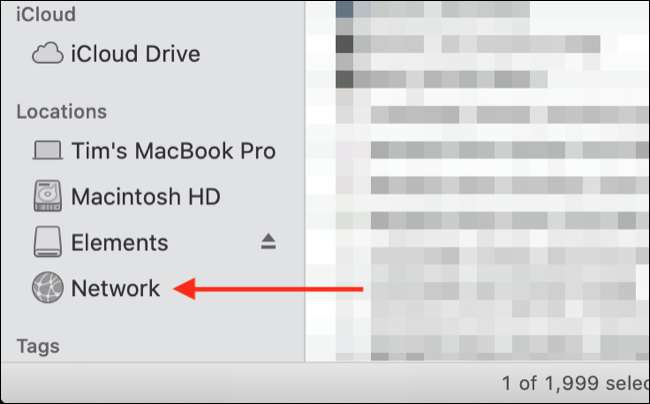
ดับเบิลคลิกที่ไดรฟ์ที่คุณต้องการที่จะเข้าถึง จากนั้นเลือกเชื่อมต่อเป็นและเลือก“บุคคลทั่วไป” ตามด้วยการเชื่อมต่อ ขณะนี้คุณควรมีการเข้าถึงเนื้อหาไดรฟ์และสามารถคัดลอกไฟล์ไปมาที่พักผ่อนของคุณ
คัดลอกจาก Intel Mac? ใช้โหมดดิสก์เป้าหมาย
คุณสามารถทำได้จริงในสิ่งเดียวกันใช้โหมดดิสก์เป้าหมายสำหรับรุ่น Intel Mac การทำเช่นนี้คุณจะต้อง กดปุ่ม T เป็นรองเท้า Mac ของคุณ .
อยากรู้เกี่ยวกับแอปเปิ้ลซิลิกอนและสิ่งที่มันหมายถึงระบบนิเวศ Mac? เรียนรู้เพิ่มเติมเกี่ยวกับสถาปัตยกรรมหน่วยประมวลผลแอปเปิ้ลใหม่ .







